dann schreiben Sie Ihre Bewertung
Wie kann man Notizen vom iPhone auf iPhone übertragen?
Manchmal kommt es vor, dass man Inhalte von einem iPhone auf ein anderes übertragen muss. Zum Beispiel, wenn man ein neues Gerät gekauft hat oder auch dann, wenn aus irgend einem Grund ein Zweitgerät in Betrieb genommen wird.
Wie kommen in diesem Falle die Notizen von einem iPhone auf das andere? Die gängige Antwort lautet: «kommt drauf an». Wenn die beiden iPhones nicht dieselbe iOS-Version haben oder nicht beide mit derselben Apple-ID angemeldet sind, wird es knifflig.
Eine gute Lösung für solche Aufgaben ist Tenorshare iTransGo. Diese Software kann jegliche Art von Dateien zwischen allen iOS-Geräten (iPhone, iPad, iPod Touch) ohne iTunes übertragen, und zwar mit ansprechend hohen Übertragungsraten.
In diesem Artikel zeigen wir dir, wie du Notizen zwischen zwei iPhones kopieren kannst: Mit der Software von Drittanbietern und mit iCloud.
1. Die bequemste Software von Drittanbietern
Tenorshare iTransGo ist eine Desktop-Software. Du installierst also das Programm auf deinem PC, Laptop oder Mac und verbindest diesen mit den beiden iPhones über das USB-Kabel.
Die folgende Schritt-für-Schritt-Anleitung erklärt, wie du mit iTransGo Notizen von einem iPhone auf das andere kopierst.
Schritt 1. Lade zuerst Tenorshare iTransGo herunter und installiere die Software auf deinem Computer.
Schritt 2. Schliesse beide iPhones über ein USB-Kabel an den Computer an.
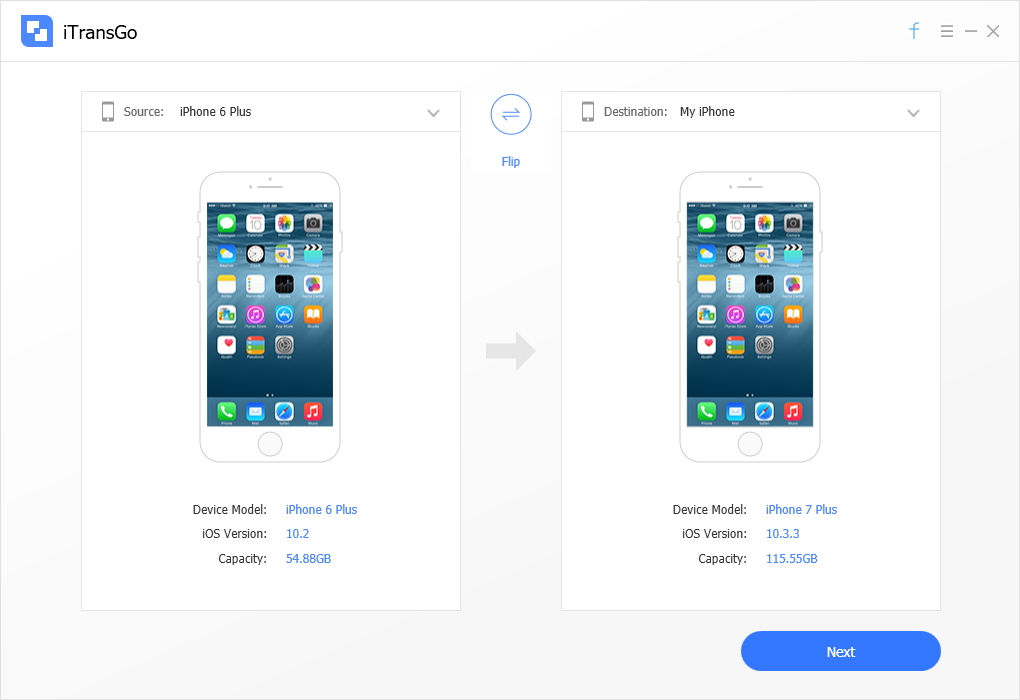
Schritt 3. Sofort zeigt Tenorshare iTransGo im Startfenster beide angeschlossenen Geräte nebeneinander an: Links die «Quelle», rechts das «Ziel» der Dateiübertragung. Du kannst Quell- unfd Zielgerät vertauschen, indem du in der Mitte auf den Button «Flip» klickst. Um fortzufahren, klickst du auf «Next».
Schritt 4. Tenorshare iTransGo scannt nun das gesamte «Quelle»-Gerät und trägt die Informationen über vorhandene Dateien zusammen. Das Resultat wird dir in einem übersichtlichen Verzeichnisbaum dargestellt. Dieser zeigt die Dateien in Kategorien zusammengefasst, zum Beispiel Notizen, Kalender, Musik, usw. Auch das «Ziel»-Gerät wird untersucht. Hier zeigt dir Tenorshare iTransGo an, wieviel Speicherplatz noch frei ist.
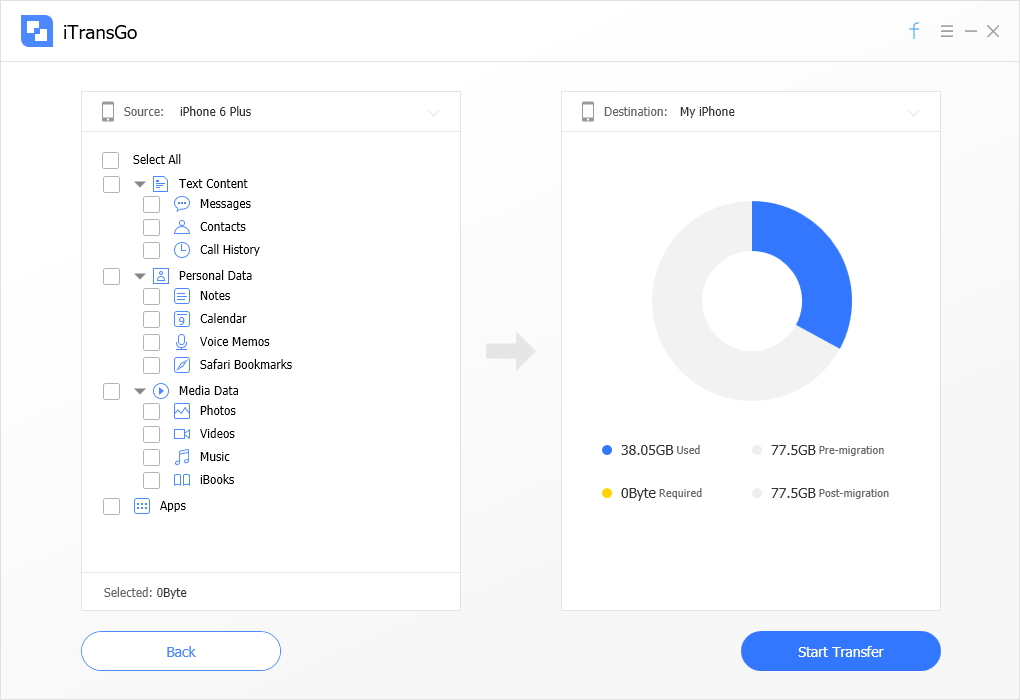
Schritt 5. Du kannst jetzt frei wählen, welche Kategorien von Dateien du vom «Quelle»- auf das «Ziel»-Gerät übertragen willst. Jedes Mal, wenn du eine Checkbox markierst, aktualisiert die Software die Berechnung des verbleibenden Speicherplatzes auf dem Zielgerät. Dies ist ganz praktisch, um zu entscheiden, was kopiert werden soll und was nicht. Da du im Moment nur die Notizen kopieren möchtest, markierst du einzig die Checkbox bei «Notes» (klicke oben auf «select all», um sämtliche Checkboxes zu leeren und klicke dann auf «Notes»).
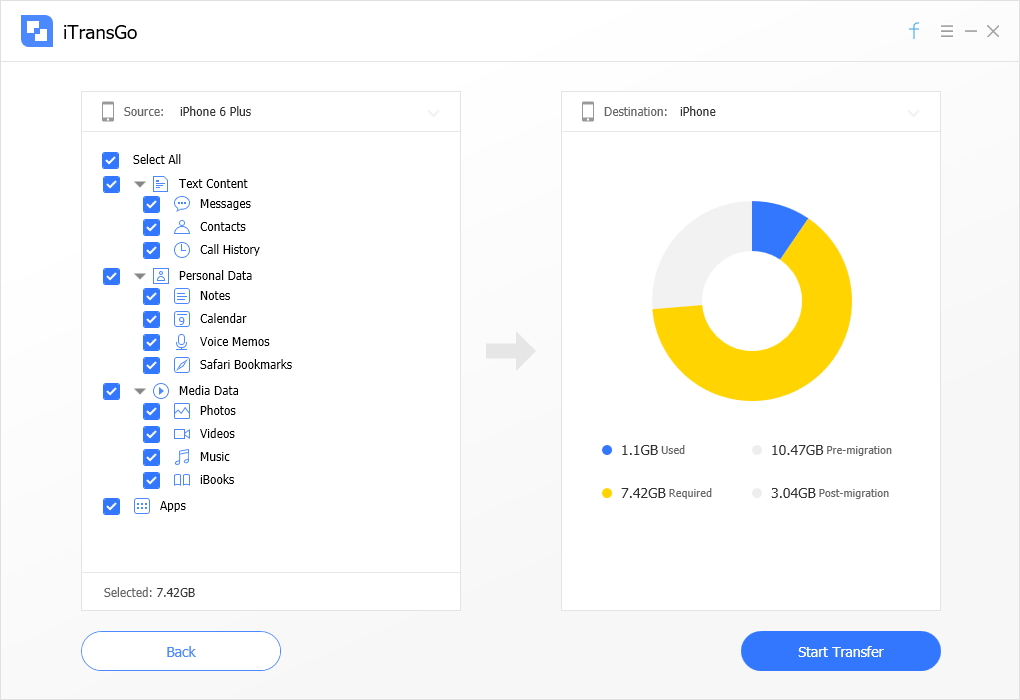
Schritt 6. Wenn für dich alles richtig aussieht, klickst du auf «Start Transfer».
Schritt 7. Nun kopiert Tenorshare iTransGo die ausgewählten Dateien zwischen den Geräten. Dies geht schnell, vor allem, wenn du nur Notizen überträgst. Aber selbst bei großen Dateimengen – wie zum Beispiel Videos – arbeitet die Software zügig. Lange Wartezeiten, wie du sie von iTunes Backups her kennst, wirst du mit diesem Programm kaum erleben.
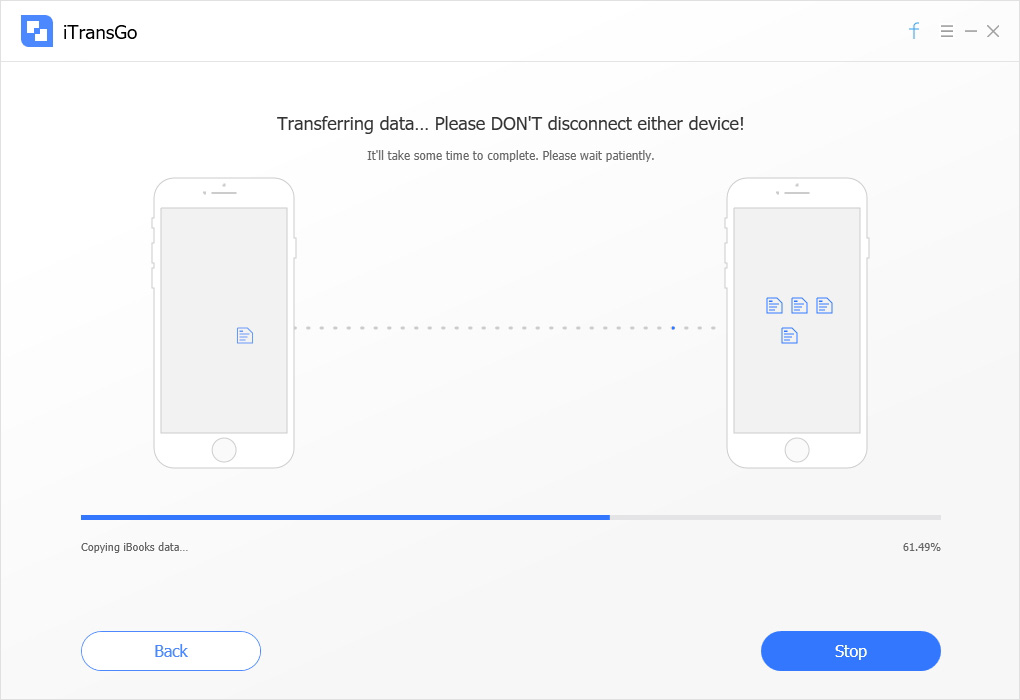
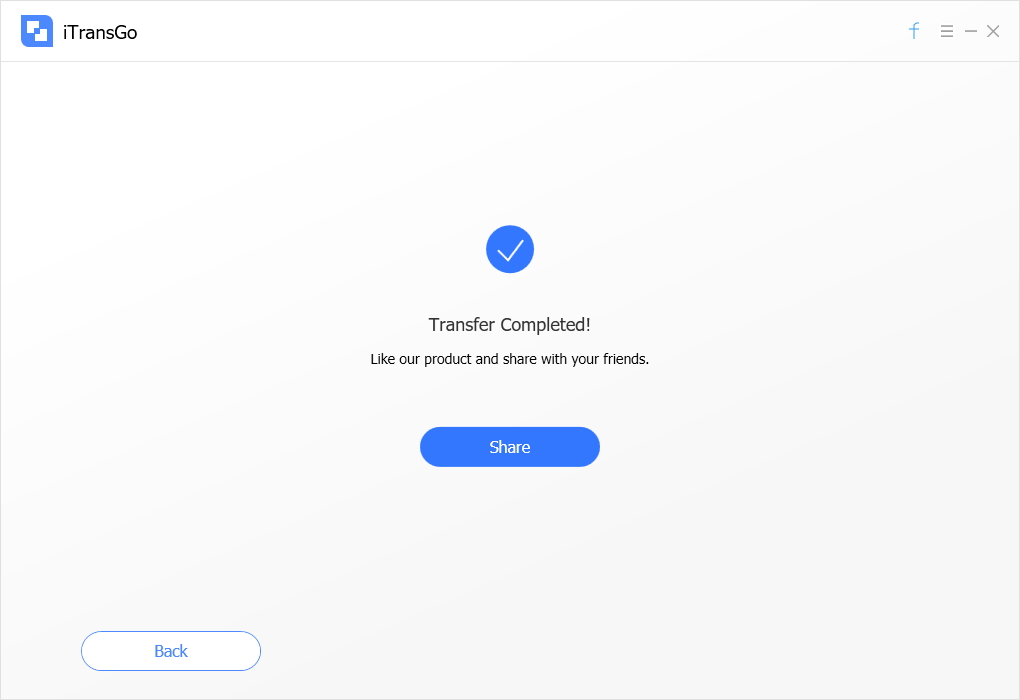
Wenn du nun auf dem neuen iPhone die Notizen-App öffnest, findest du die kopierten Notizen vor. So einfach geht das! Tenorshare iTransGo kann aber noch mehr. Hier einige Beispiele der Fähigkeiten dieser Software:
- Im Gegensatz zu iTunes kann Tenorshare iTransGo selektiv einzelne Dateitypen übertragen. Zum Beispiel Fotos, Videos, Musik, Notizen, Textdateien, iBooks, WhatsApp-Nachrichten und Apps.
- Viele der oben genannten Dateitypen kann Tenorshare iTransGo kopieren, ohne dass gleich der gesamte vorhandene Inhalt des «Ziel»-Gerätes überschrieben wird, wie dies zum Beispiel bei einem iTunes Backup der Fall ist.
- Tenorshare iTransGo kann sogar Daten von einer höheren auf eine niedrigere iOS-Version übertragen und umgekehrt. Dies ist etwas, das mit den «Bordmitteln» von Apple oft Probleme bereitet.
- Tenorshare iTransGo kann auch Dateien zwischen drei oder mehr Geräten hin und her kopieren. Du könntest also mit USB-Kabel auch noch dein iPad zusätzlich anschließen – falls du genügend USB-Anschlüsse am Computer hast.
2. Übertragung via iCloud
Du kannst die Notizen in iCloud speichern. Dazu gehst du in der Einstellungen-App (Zahnrad-App) auf iCloud und aktivierst Notizen. In der Notizen-App stellst du iCloud als Standard-Konto ein. Jetzt werden alle Notizen automatisch auf iCloud hochgeladen und stehen auf den anderen iOS-Geräten zur Verfügung. Dies setzt voraus, dass die Geräte unter derselben Apple-ID angemeldet sind.
Fazit:
So leicht es Apple uns auch macht, ein Backup zu erstellen und wieder zurückzuspielen, so schwierig ist es, nur einzelne Dateitypen zwischen Geräten zu kopieren. Notizen zum Beispiel. Diese möchte man manchmal auf ein anderes iPhone übertragen. Falls dies nicht über die iCloud-Speicherung funktioniert – was verschiedene Gründe haben kann – greift man am besten zur Drittsoftware Tenorshare iTransGo. Diese kopiert jegliche Datetypen zwischen allen iOS-Geräten, auch zwischen solchen mit unterschiedlichen iOS-Versionsnummern.


Von Lukas Hofmann
2026-01-05 / iPhone Datenübertragung Tipps
Jetzt bewerten!